EXCEL巧用SUMIF函数按条件求和
1、选中需要显示数据的单元格,点击“fx”打开插入函数对话框
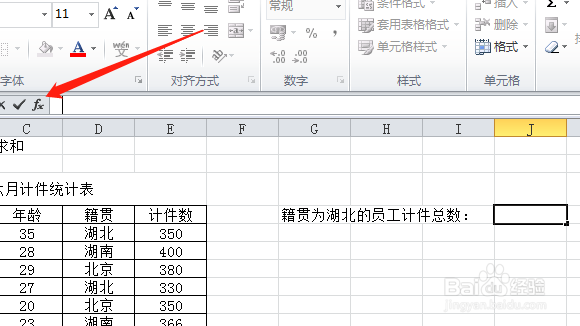
2、在插入函数对话框“搜索函数”输入“求和”,在“选择函数”列表中选择SUMIF,点击确定打开“函数参数”对话框
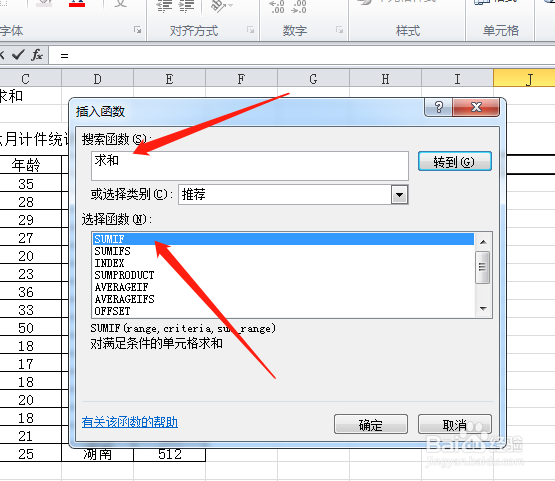
3、点击“Range”后面图标,对话框变小
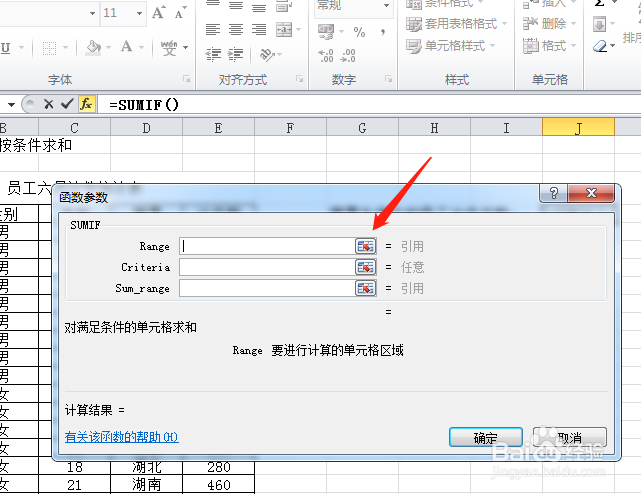
4、框选需要求和的条件单元格范围

5、选好范围后,点击后面的图标回到之前的参数对话框
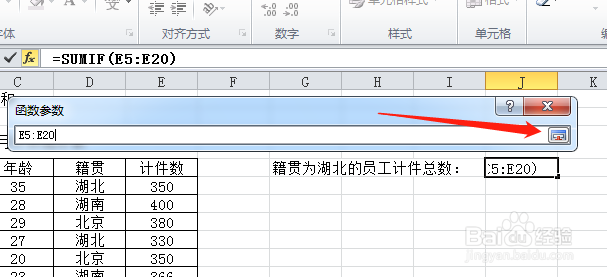
6、在“Criteria”后面输入条件“湖北”,也可指定一个单元格,后面可以通过修改这个单元格内容来修改条件
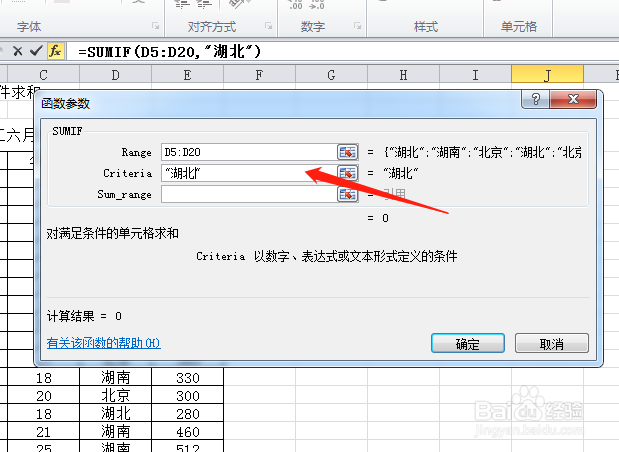
7、用同样的方法为“Sum_range”款选求和数据单元格,完成后点击“确定”就可以了。
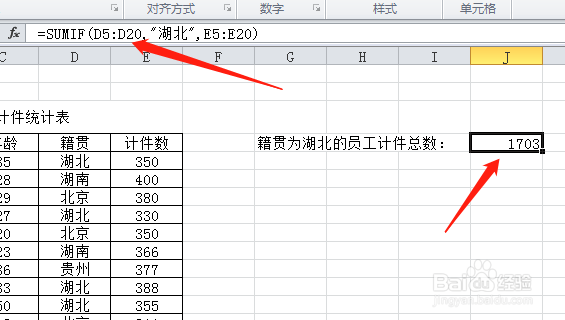
8、通过“插入函数”对话框可以再不熟悉函数的情况下使用,如果对函数的理解比较熟悉后可以直接输入,这样更快捷。